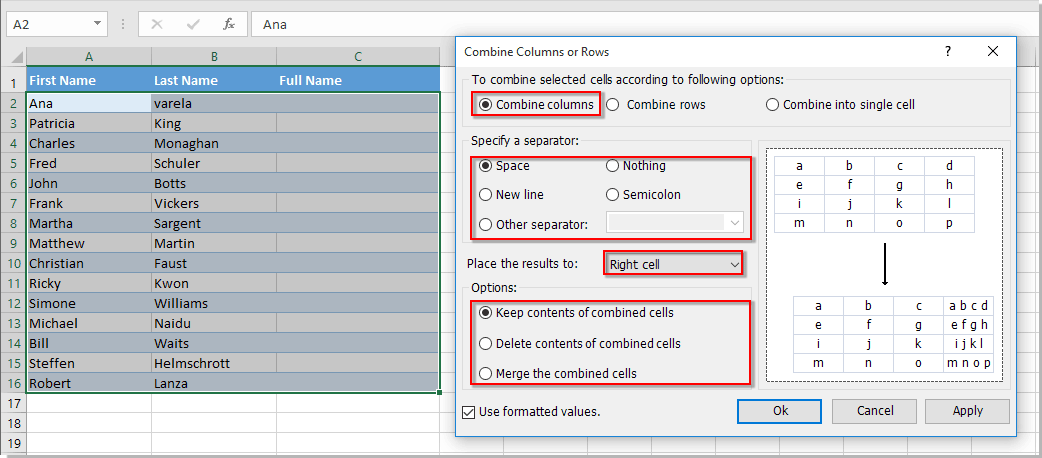Hur kombinerar man innehåll i flera celler utan att förlora data i Excel?
Vi kan kombinera celler och deras innehåll ofta i Microsoft Excel. Men tar du reda på det enklaste sättet att kombinera cellinnehåll? Här kommer vi att prata om hur man kombinerar cellinnehåll i Excel enkelt och snabbt.
Kombinera flera celler i en cell med VBA-kod
Kombinera flera celler i en cell med Kutools för Excel utan att förlora data
Kombinera flera celler i en cell med VBA-kod
Följande VBA-kod kan hjälpa dig att kombinera flera celler i en cell, och du kan tillämpa koden med följande steg:
1. Klicka Utvecklare > Visual Basic, en ny Microsoft Visual Basic för applikationer fönstret visas, klicka Insert > Modulernaoch mata in följande kod i modulen:
Sub MergeOneCell()
'Updateby20140128
Dim Rng As Range
Dim WorkRng As Range
Dim Sigh As String
On Error Resume Next
xTitleId = "KutoolsforExcel"
Set WorkRng = Application.Selection
Set WorkRng = Application.InputBox("Range", xTitleId, WorkRng.Address, Type:=8)
Sigh = Application.InputBox("Symbol merge", xTitleId, "", Type:=2)
xOut = ""
Application.DisplayAlerts = False
For Each Rng In WorkRng
xOut = xOut & Rng.Value & Sigh
Next
With WorkRng
.Merge
.Value = VBA.Left(xOut, VBA.Len(xOut) - 1)
End With
Application.DisplayAlerts = True
End Sub
2. Klicka sedan ![]() för att köra koden. En dialogruta dyker upp för dig att välja ett intervall för att arbeta med VBA. Se skärmdumpar:
för att köra koden. En dialogruta dyker upp för dig att välja ett intervall för att arbeta med VBA. Se skärmdumpar:
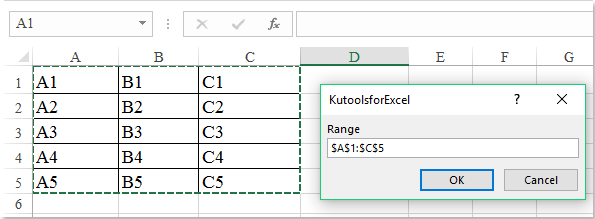
3. Klicka Ok, visas en annan dialogruta där du kan ange separator. Se skärmdump:
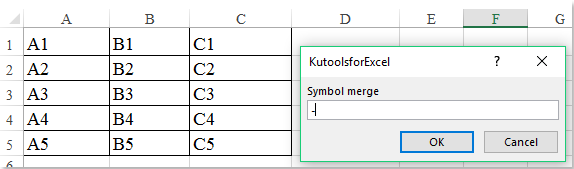
4. Klicka Ok, sedan kombineras cellinnehållet i det valda intervallet till en cell. Se skärmdump:

Kombinera flera celler i en cell med Kutools för Excel utan att förlora data
Om du har Kutools för Excel installerat kan du enkelt kombinera cellinnehåll i flera kolumner eller rader utan att använda formler.
1. Välj de celler som du vill slå samman data. Och använd detta verktyg genom att klicka Kutools > Slå ihop och dela > Kombinera rader, kolumner eller celler utan att förlora data.
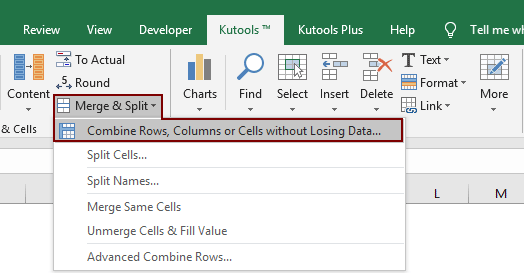
2. I Kombinera kolumner eller rader dialogrutan, ange vilka alternativ du behöver. Se skärmdump:
- (1.) Välj Kombinera i en enda cell under Att kombinera valda celler enligt följande alternativ;
- (2.) Ange en separator för de kombinerade uppgifterna. Du kan separera varje innehåll med mellanslag, ingenting, semikolon eller specifik text. Och du kan också visa det kombinerade innehållet i en ny rad.
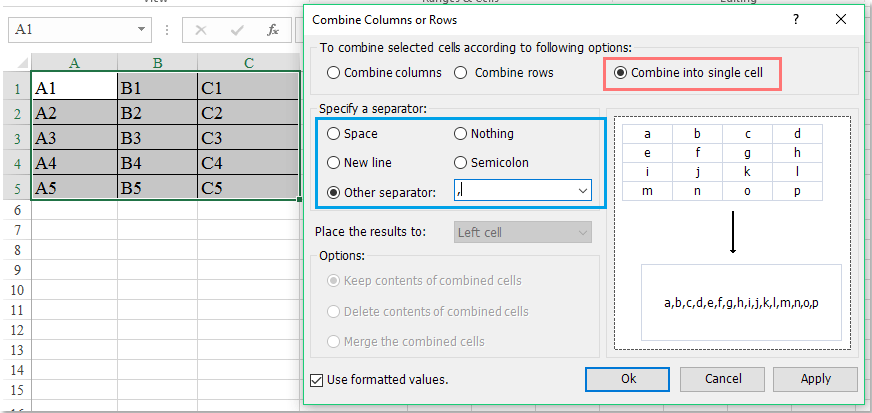
3. Klicka sedan OK or Ansökhar all data i flera celler slagits samman i en cell. Se skärmdump:

Obs! Det här verktyget kan också hjälpa till att kombinera celler i valda kolumner. Du kan kombinera för- och efternamn i en enda fullständig namncell enligt nedanstående skärmdump.
Då kan du se förnamn och efternamn kombineras och placeras i cellerna med fullständiga namn.
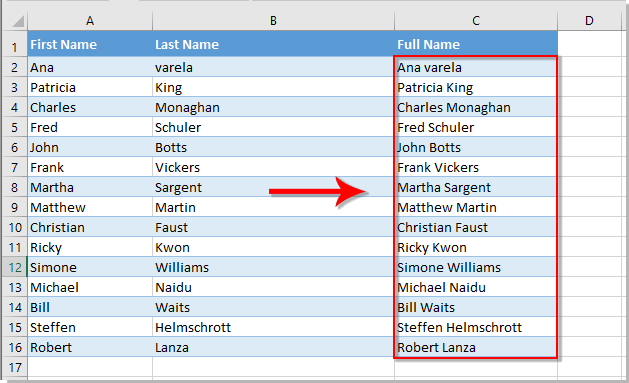
Om du vill ha en gratis provperiod (30 dagar) av det här verktyget, klicka för att ladda ner den, och gå sedan till för att tillämpa operationen enligt ovanstående steg.
Relaterade artiklar
- Hur slår man samman kolumner utan att förlora data i Excel?
- Hur slår man samman rader utan att förlora data i Excel?
Demo: Kombinera / slå ihop flera celler till en utan att förlora data
Bästa kontorsproduktivitetsverktyg
Uppgradera dina Excel-färdigheter med Kutools för Excel och upplev effektivitet som aldrig förr. Kutools för Excel erbjuder över 300 avancerade funktioner för att öka produktiviteten och spara tid. Klicka här för att få den funktion du behöver mest...

Fliken Office ger ett flikgränssnitt till Office och gör ditt arbete mycket enklare
- Aktivera flikredigering och läsning i Word, Excel, PowerPoint, Publisher, Access, Visio och Project.
- Öppna och skapa flera dokument i nya flikar i samma fönster, snarare än i nya fönster.
- Ökar din produktivitet med 50 % och minskar hundratals musklick för dig varje dag!